Assalamu'alaikum Wr Wb
Bismillahirohmanirohiim........
Kali ini ane mau posting tentang konfigurasi iSCSI target dengan Operasi Sistem CentOS 6.5 dan iSCSI initiator dengan Operasi Sistem Debian 7.4 dan Windows 7 .
Di bawah ini adalah topologi nya , silahkan di simak
Di bawah ini adalah topologi nya , silahkan di simak
Tujuan
- Untuk mengenalkan fungsi dari pembagian strorage server
- Untuk mengenalkan konfigurasi iSCSI target pada CentOS
- Untuk mengenalkan konfigurasi iSCSI initiator pada Debian
- Untuk mengenalkan konfigurasi iSCSI initiator pada Windows 7
Konsep Dasar
Internet Small Computer System Interface (iSCSI) adalah sebuah cara untuk menghubungkan perangkat penyimpanan melalui jaringan menggunakan TCP/IP. Hal ini dapat digunakan melalui jaringan area lokal (LAN), jaringan area luas (WAN), atau Internet.
iSCSI merupakan kependekan dari internet Small Computer System Interface. iSCSI merupakan storage ( media penyimpanan) menggunakan internet protokol sebagai penghubung antara storage dengan server (komputer), dengan kata lain iSCSI digunakan untuk menghubungkan hard disk beserta transfer data melalui jaringan internet maupun intranet. iSCSI biasanya digunakan pada SAN (Storage Area Network), tetapi untuk NAS (Network Attach Storage) terkini sudah mengimplementasikan iSCSI.
Konsep iSCSI berbeda dengan NFS dan samba dimana NFS dan samba menempelkan direktori suatu komputer ke direktori komputer yang lain. iSCSI secara gamblang adalah ditujukan untuk menempelkan storage (blok hard disk) pada suatu server (komputer) ke server lain, dan hard disk yang ditempel dibaca seolah-olah blok hard disk internal pada suatu komputer ( dapat diformat dan di-mount).
Macam Macam iSCSI :
Internet Small Computer System Interface (iSCSI) adalah sebuah cara untuk menghubungkan perangkat penyimpanan melalui jaringan menggunakan TCP/IP. Hal ini dapat digunakan melalui jaringan area lokal (LAN), jaringan area luas (WAN), atau Internet.
iSCSI merupakan kependekan dari internet Small Computer System Interface. iSCSI merupakan storage ( media penyimpanan) menggunakan internet protokol sebagai penghubung antara storage dengan server (komputer), dengan kata lain iSCSI digunakan untuk menghubungkan hard disk beserta transfer data melalui jaringan internet maupun intranet. iSCSI biasanya digunakan pada SAN (Storage Area Network), tetapi untuk NAS (Network Attach Storage) terkini sudah mengimplementasikan iSCSI.
Konsep iSCSI berbeda dengan NFS dan samba dimana NFS dan samba menempelkan direktori suatu komputer ke direktori komputer yang lain. iSCSI secara gamblang adalah ditujukan untuk menempelkan storage (blok hard disk) pada suatu server (komputer) ke server lain, dan hard disk yang ditempel dibaca seolah-olah blok hard disk internal pada suatu komputer ( dapat diformat dan di-mount).
Macam Macam iSCSI :
- iSCSI target adalah (poin terakhir) endpoint yang tidak memulai sesi iSCSI, melainkan menunggu perintah dan yang menyediakan kebutuhan input / output transfer data. Target biasanya menyediakan kepada initiator satu atau lebih LUN.
- iSCSI initiator adalah endpoint (poin terakhir) yang memulai sesi SCSI, yang berfungsi mengirimkan perintah SCSI. Inisiator biasanya tidak memberikan Logical Unit Number (LUN).
Cara mengkonfigurasi iSCSI Target
Atur IP Addressnya , jika sudah lihat ip address nya dengan perintah ifconfig.
Buat hardisk tambahan di OS CentOS , seperti gambar berikut
Pilih VDI
Pilih Dynamically allocated
Nama kan hardisk anda sesuai dengan keinginan anda , size , dan lokasi penyimpanan hardisk tambahan anda
Seperti gambar berikut
Install iSCSI target pada CentOS nya
tunggu hingga proses selesai
Complete instalasion
Start iSCSI target nya , dan buat configurasi nya berfungsi dengan perintah chkconfig tgtd on
Lakukan perintah Berikut untuk melihat apakah konfigurasi berjalan dengan baik
Lakukan perintah berikut untuk melist target dan LUN (Logical Unit Number) siap untuk dikonfigurasi oleh server
Lihat apakah tgtd berjalan setelah perintah sebelum nya
jika tersesuatu , lanjutkan saja , dan coba lagi syntax "tgtadm --node target --op show" sehabis membuat LUN
Matikan firewall nya
Perintah berikut untuk melihat hardisk yang ada dan yang sudah kita masukkan tadi
Buat partisi Hardisk
Buat partisi baru -----> n
primary partisi ------> p
nomer partisi --------> 1
Buat partisi hardisk tadi menjadi LUN hardisk ------> t
kode untuk LUN hardisk / LVM------> 8e
print / lihat harddisk
Memformat hardisk yang terpartisi di /dev/sdb1
Lihat perubahan yang terjadi
Buat Physical Volume untuk /dev/sdb1
Buat Volume Group di /dev/sdb1
Buat Logical Volume dengan berkapasitas 4 GB seperti berikut
konfigurasi di file /etc/tgt/targets.conf
Buat seperti berikut
Restart tgtd nya dengan perintah di bawah ini
atau seperti ini
Perintah berikut untuk melihat target yang aktif pada hardisk yang kita buat sebelumnya
Seperti berikut
Konfigurasi iSCSI initiator
Install open-iscsi dengan DVD repository local anda yang ke 1
Seperti berikut
Atur IP address nya
Edit file iscsi.conf
uncomment node.startup = automatic
beri tanda # node.startup = manual
restart open-iscsi nya
Melihat iscsi target yang terhubung dengan Client ini (iSCSI Initiator)
atau seperti berikut
Buat value Chap yang ber User "anshar" dan password "12345"
Masuk ke iscsi nya dengan perintah berikut
Restart open-iscsi nya
Lihat partisi yang terbuat dari target
Setting IP address di iSCSI initiator windows 7 nya seperti berikut
Cari Program iSCSI initiator nya di menu start
Seperti berikut
Masukkan IP Address target nya dan klik quick connect
Seperti berikut
klik done.
Jika terhubung akan tertulis connected
jika ingin memutuskan target klik disconnect
Autoconfigure pada Volumes and Devices
Cari Disk Management di menu start
klik create and format hardisk partitions
Seperti berikut
akan muncul notifikasi yang menunjukkan disk baru tersedia
Buat dengan klik kanan pada partisi yang baru dan pilih New Simple Volume
perintah untuk melihat disk yang telah di format dengan type NTFS
Jika ingin terbaca disk yang ber type NTFS di iSCSI initiator Debian
lakukan instalasi ntfs-3g dengan DVD repository lokal yang ke 1
Atur konfigurasi seperti berikut
sebelumnya saya sudah membuat directory untuk mounting point
/dev/sdb1 (directory untuk mounting point) ntfs-3g default,_netdev 0 0
atau
/dev/sdb1 (directory untuk mounting point) ntfs-3g default, 0 0
Lakukan perintah berikut untuk memount data
atau mount /dev/sdb1 (lokasi directory untuk mount)
Masuk ke Run... services.msc
cari Microsoft iSCSI initiator
lalu ganti startup type menjadi automatic, ok
lalu restart the service
tunggu hingga selesai
Lalu Connect lagi ke target nya
Un Cecklist add the connection .........
Akan muncul New Volume hardisk target nya
Coba buat folder pada new volume ini
Lihat perubahan yang terjadi di iSCSI debian nya
Selesai
Semoga Bermanfaat
Wassalamu'alaikum Wr Wb














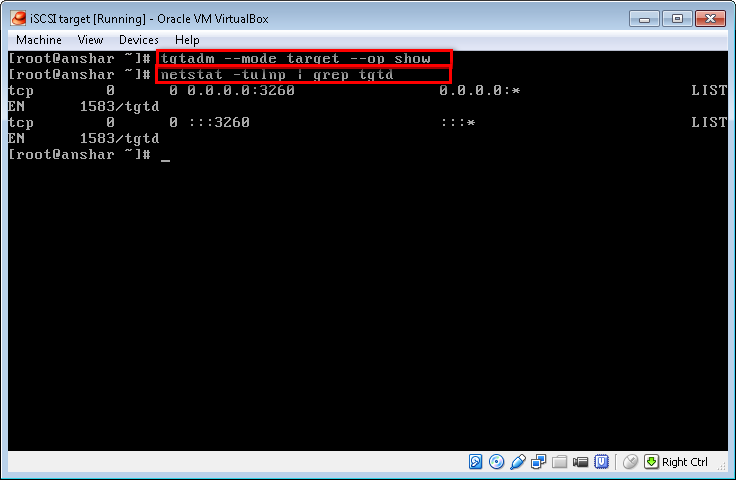





.png)
.png)





.png)








.png)















.png)
.png)
.png)







ConversionConversion EmoticonEmoticon